[toc]
unraid笔记1-介绍与安装
unraid介绍
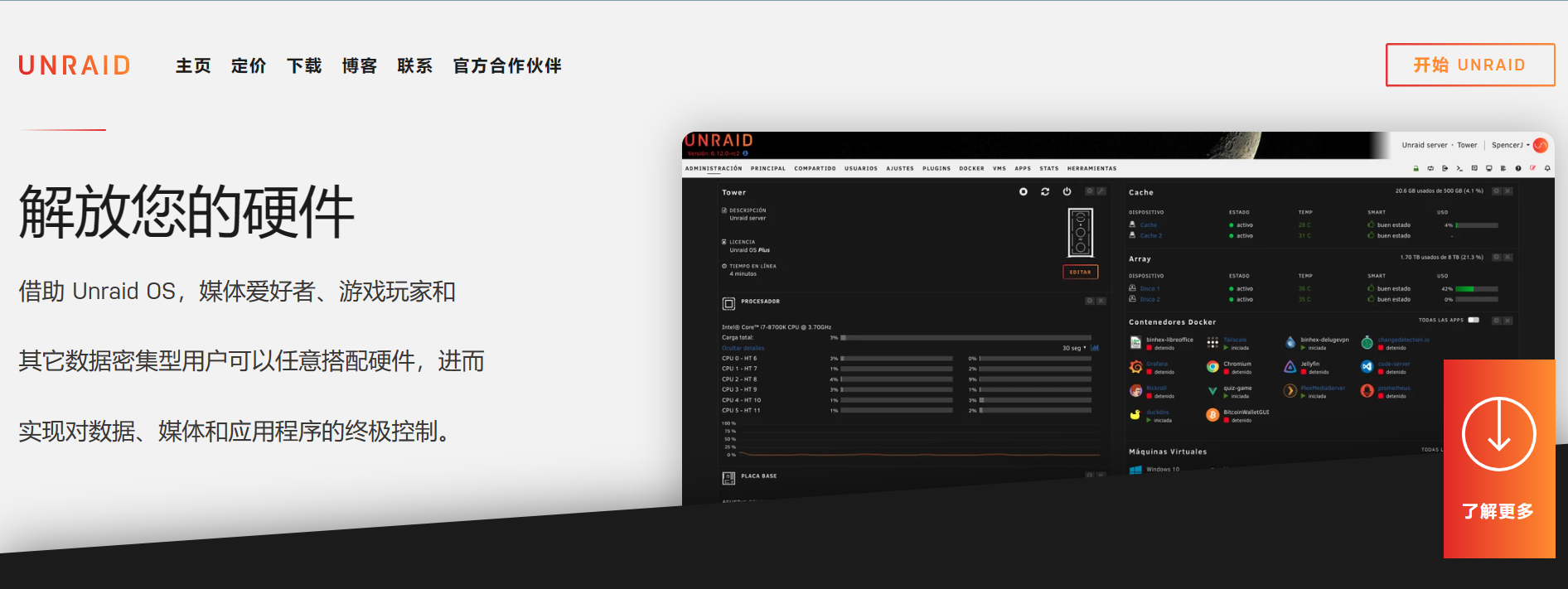
Unraid 的本体其实是 Linux,它主要安装在 NAS 和 All in One 服务器上,与群晖DSM系统相比,Unraid的硬件兼容性更好,原生支持 Docker 和 VM 虚拟机,硬件直通的设置十分方便,这让 Unraid 可以发挥硬件的极致性能。此外它内置的插件中心可以下载的插件和 Docker 功能种类都十分丰富,可以满足使用者不同的需求。
unraid的特点: 1 unraid不支持RAID阵列。因为不支持RAID阵列,导致读写速度没有其他支持raid阵列的系统块。 2 由于unraid不支持组RAID阵列,可以灵活的增加不同容量大小不同读写速度的硬盘,不会对其它硬盘造成影响,所以扩容真的非常方便。 3 unraid原生支持docker,配合Portainer甚至可以达到准生产级别的效率和稳定性。 4 unraid自带的虚拟机功能十分强大。可以任意虚拟其他系统,并且虚拟系统的性能相比原生系统几乎没有损失。 5 ......
unraid如何保证数据安全性? 关于数据的安全存储,通过 Unraid 这个系统的命名也可以看出来它是不支持 RAID 的。Unraid 系统采用了校验盘的机制来保证数据安全,最多支持2块磁盘作为校验盘,实现了类似于 RAID5/6 的冗余模式。 例如,当插入2块磁盘作为校验盘,就可以在同时有两块硬盘损坏的极端情况下确保数据不会丢失。 唯一的要求就是校验盘的容量要是所有硬盘当中容量最大的。用同容量或者更大容量(不能大于校验盘)的硬盘换下损坏的硬盘就能恢复数据。
总结: unraid相比群晖系统,拥有很高的底层虚拟效率。并且UNRAID对于docker支持相比群晖更完善,可以通过docker扩展非常多的应用场景,也可以通过安装插件扩展功能。综合来看,UNRAID就是这样一个门槛够低,但上限又足够高,功能、性能和稳定性比较平衡的底层虚拟系统。
unraid安装
unraid系统本身是需要付费的,试用版也只能免费使用30天。于是出现了unraid开心版(unraid破解版)
目前最新的unraid系统版本是6.11.5
unraid开心版6.11.5安装过程
- 下载unraid开心版6.11.5
从俄罗斯softroom网站中下载两个压缩包,分别是part1和part2,里面是系统包和修改文件。解压密码是softoroom。
- 准备一个U盘。以fat32格式进行格式化,注意U盘名称必须是大写的UNRAID。
- 将下载下来的两个文件一起解压,解压后找到unRAIDServer-6.11.5-x86_64.zip压缩包,然后再次解压,并把其中的所有文件复制到U盘根目录下。
- 找到crack文件夹内unraider-main.tar.gz解压,找到unraider-main目录下src内hook.c文件复制到U盘config文件夹内。
- 回到crack文件夹,将unraider文件复制到U盘config文件夹内。
- 打开u盘中的config目录的go文件。复制下面命令到go文件内
#!/bin/bash
# Start the Management Utility
export UNRAID_GUID=改为你U盘的GUID
export UNRAID_NAME=改为你想要的UNRAID名称
export UNRAID_DATE=1654646400
export UNRAID_VERSION=Pro
/lib64/ld-linux-x86-64.so.2 /boot/config/unraider
/usr/local/sbin/emhttp &- 把unraid辅助安装工具UnraidTool.exe复制到u盘根目录中,然后右键-管理员身份运行-选择U盘盘符。就可以显示你U盘的GUID。之后把U盘的GUID写到go文件中。
- 设置U盘启动-命令窗口-Y-回车-再回车,关闭窗口,拔除U盘。
不要点注册按钮。 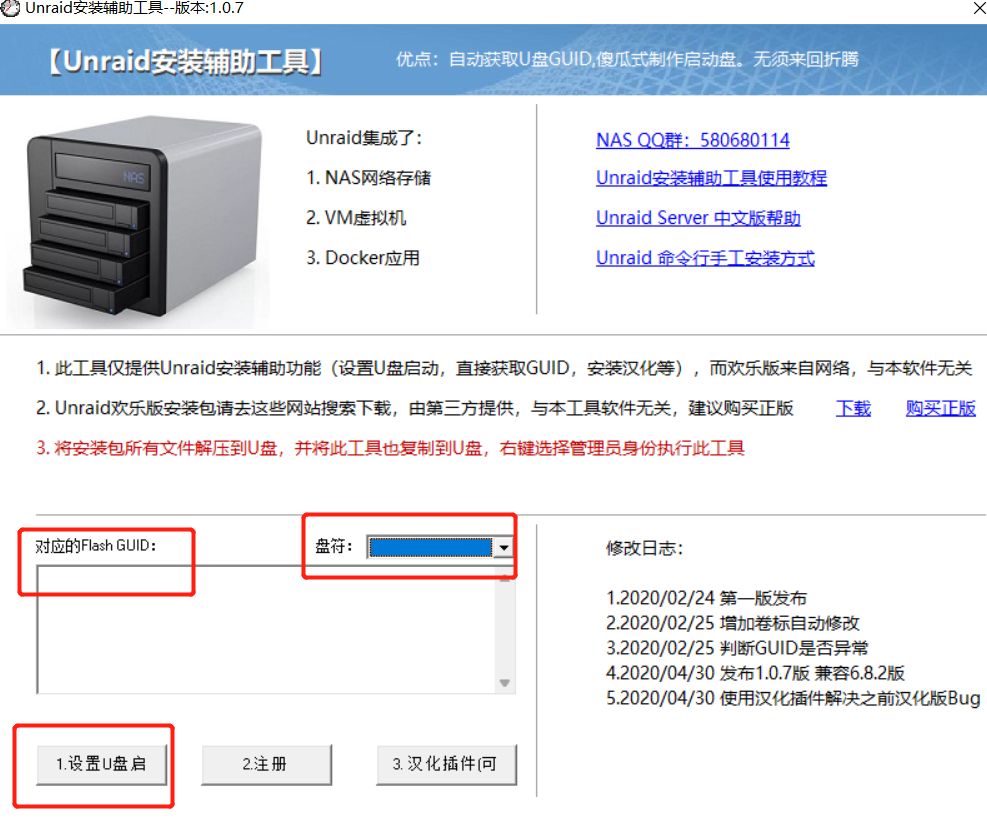
- 将u盘插入电脑上,bois中设置u盘启动。重启电脑后,unraid系统会自动开始安装。
- 可以在显示屏上看到unraid系统的安装过程


- 等到显示器中出现ip地址。在浏览器输入ip地址,设置密码,就可以进入到unraid的操作界面了。
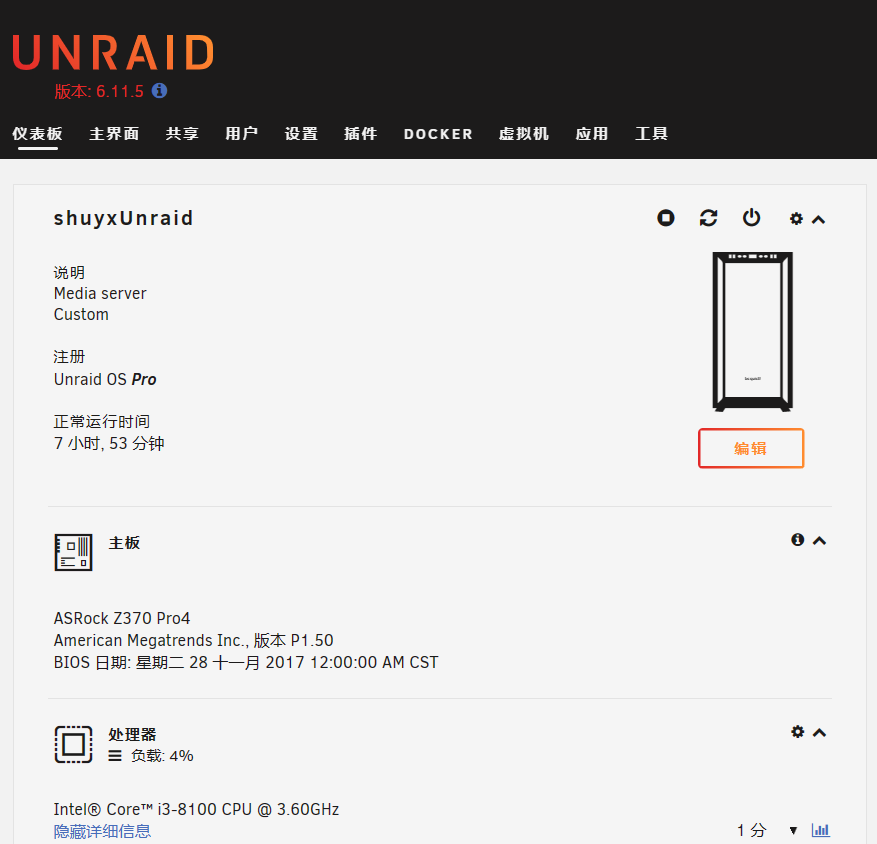
目前unraid6.11.5开心版的文本已备份到个人电脑的个人文件目录中了,用来以后重装unraid系统使用。
unraid的其他知识点
- 基本上所有的系统设置都可以通过 Unraid 网页端的界面来进行,是不需要外接显示器的。
- 注意 Unraid 通过U盘引导,所以引导U盘不能随意拔出来。
